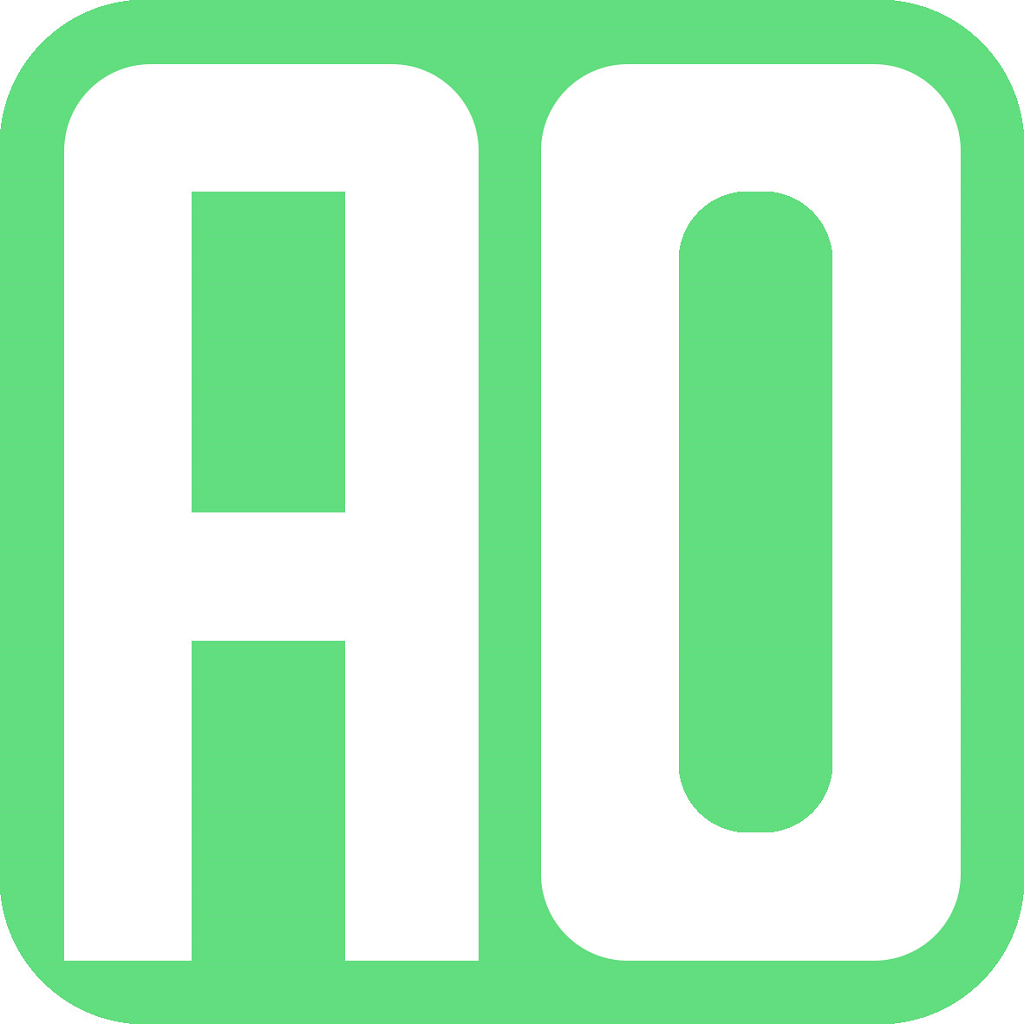功能 : 每個請購都會依照不同金額流程來走簽核流程,核可後自動轉送採購人員,大大的節省了請購時間、增加效率。
主畫面 : 以管理員身分進入,可以看到以下畫面。其他人員進入所顯示的畫面與功能會隨著個人權限而有差異。子畫面細分為下 :
- 系統設定
- 資料範圍
- 檢視
- 請購者,系統會傳送E-mail至所屬主管信箱,通知需要進行簽核,請進入簽核APP進行簽核,簽核完成後將會發送E-mail通知申請人。
系統設定 :
- 員工等級 : 暫無作用
- UI設定 : 暫無作用
- 簽核設定 : 對於請購金額的條件與簽核流程的設定。
- 員工清單 : 顯示下屬的清單。
- 條件 : 設定多少金額內的請購可以被簽核。
- 新增 : 新增條件。
- 刪除 : 刪除條件。
- 簽核流程 :
- 建立簽核流程與會簽人員。
- X軸為會簽人員設定。
- Y軸為簽核等級。
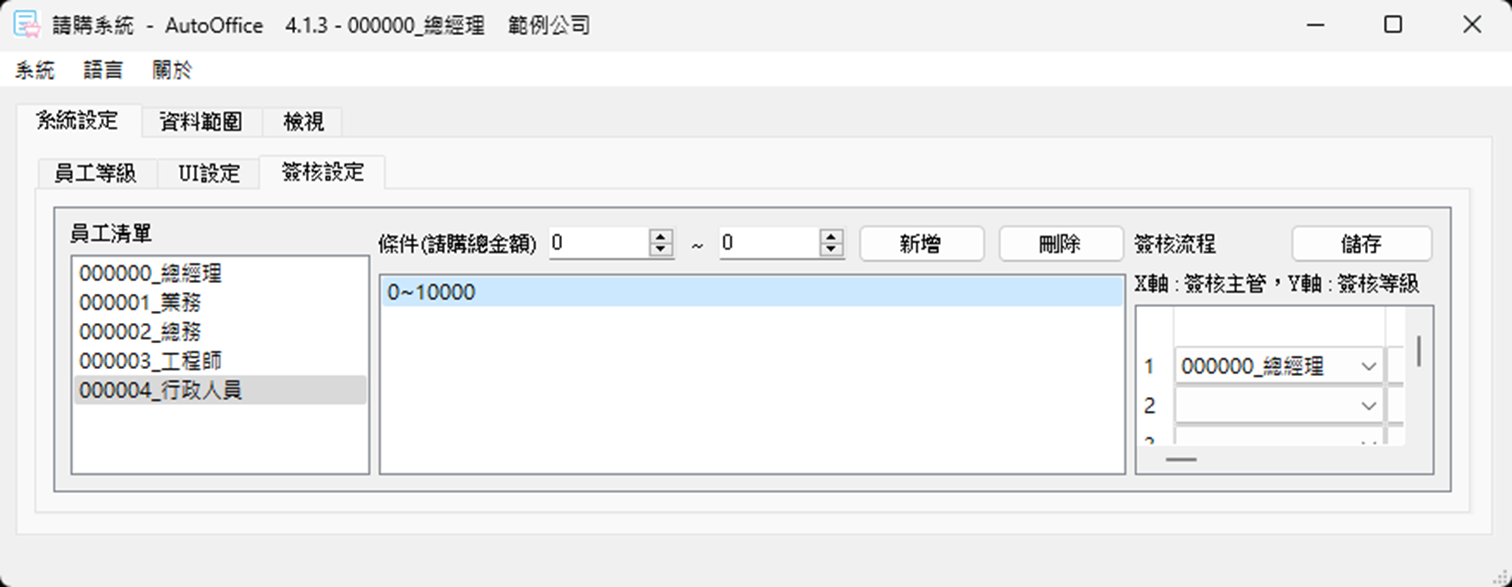
資料範圍 : 設定資料顯示的範圍,按下搜尋後,顯示檢視清單。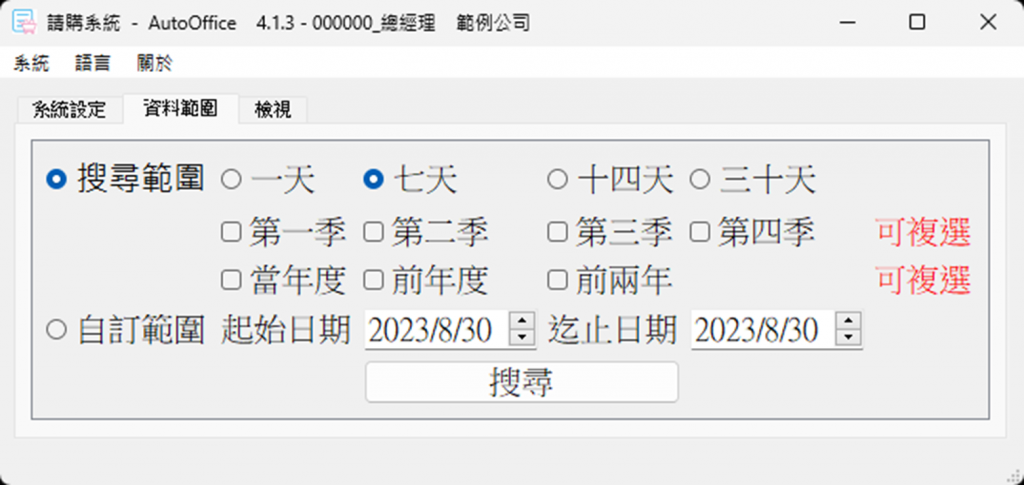
檢視 : 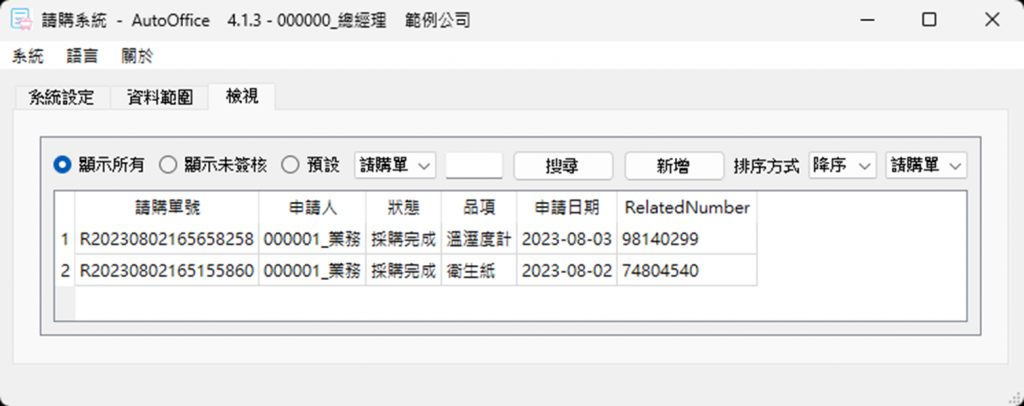
- 顯示所有 : 依據資料範圍設定顯示請購清單
- 顯示未簽核 : 依據資料範圍設定顯示未簽核的請購清單
- 預設 : 系統預設值。
- 搜尋 : 依據條件進行搜尋。
- 新增 : 員工新增一個請購單,請購單上的按鈕會隨著狀態改變而不同。
- 申請狀態
- 請購單號 : 系統自動產生。
- 關聯號Related Number : 如果有選擇關聯號時,系統將自動產生將相關聯的案件整合在一起,供日後查詢使用。
- 請購人 : 系統自動依據登入帳號產生。
- 狀態 : 查看目前請購單的狀態,填寫中/申請中/已簽核。
- 部門 : 填寫需求部門。
- 目的 : 填寫請購需求的目的。
- 速別 : 告知請購人案件的速度級別。
- 料號 : 請購產品的料號,如無料號,需要先進入倉庫申請料號。
- 倉庫新增 : 選擇倉庫已經有的料號,新增至請購事項。
- 刪除 : 刪除請購事項。
- 請購事項 : 按下新增後,填寫資料,總價將會自行計算。如有多項品名,可自行新增,如要刪除,請按刪除鍵。
- 備註 : 輸入需備註的事項。
- 資料儲存區 : 上傳/下載該供應商的檔案。
- 連續點擊兩次,可開啟預覽。
- 儲存 : 填寫中的資料如尚未要申請,可按儲存暫時將資料儲存於資料庫。
- 申請 : 提出請購申請並發送申請E-mail,通知主管簽核。
- 撤銷 : 主管退回申請後,可以進行撤銷。
- 返回 : 返回請購主畫面。
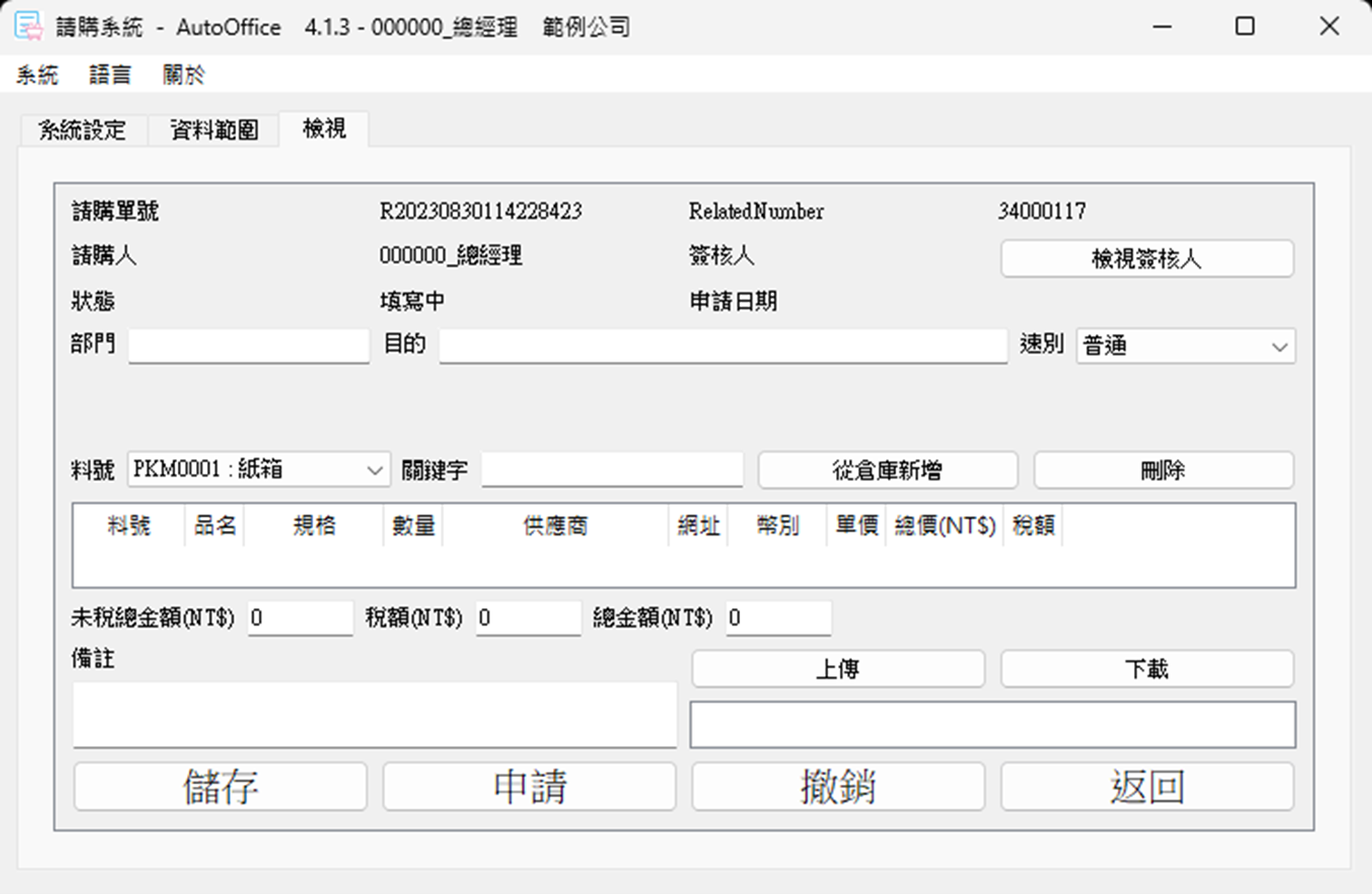
- 簽核狀態 :
- 簽核 : 主管同意並簽核。
- 退回 : 主管不同意並填寫退回原因。
- 返回 : 返回請購主畫面。

- 採購狀態 :
- 已有庫存 : 確認已有庫存,不進行對外採購,並通知申請人。
- 開始採購 : 確認無庫存,進行對外採購,採購APP將新增採購案件並通知申請人。
- 返回 : 返回請購主畫面。

- 申請狀態
Post Views: 992